FTP服务器的配置
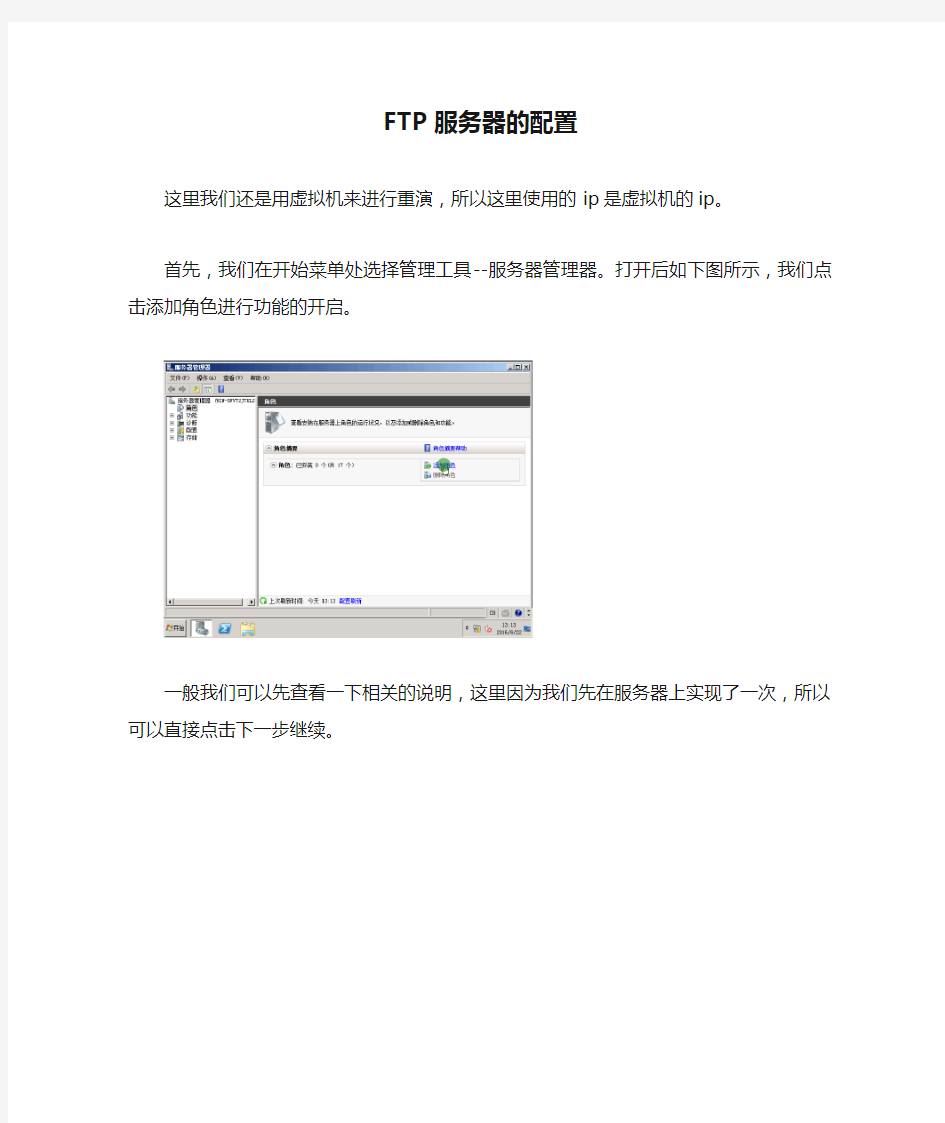

FTP服务器的配置
这里我们还是用虚拟机来进行重演,所以这里使用的ip 是虚拟机的ip。
首先,我们在开始菜单处选择管理工具--服务器管理器。打开后如下图所示,我们点击添加角色进行功能的开启。
一般我们可以先查看一下相关的说明,这里因为我们先在服务器上实现了一次,所以可以直接点击下一步继续。
进入下图的界面后,我们把web服务器(IIS)前面的框勾选,然后点击下一步继续。
这里直接点击下一步继续。
进入下图界面后,我们把FTP服务器的框勾选,注意下
面两个框不要忘了。点击下一步确定。
这里直接点击安装。
点击安装后程序会自动进行,完成后出现下图所示页
面。点击关闭即可。
再次打开服务器管理工具,选择角色那一栏展开。
然后展开web服务器,点击internet信息服务,在右边
的处右键,添加FTP站点。进行FTP服务器的创建。
站点名称可以任意设置,这里我们设为ftp,物理路径则选择我们要共享的分区。点击下一步继续。
进入下图所示的配置界面,ip地址处下拉选择我们分配
给FTP服务器的ip,图中的是虚拟机的ip。端口这里设置为21,也可以设置为80/81,只要端口未被占用即可。点击下一步继续。
然后进行身份验证和授权信息的设置,这里我们设置一个所有用户都能使用的读取权限,身份验证选择基本。
点击完成后出现下图所示界面。我们在ftp主页选择FTP
授权规则,进行管理员权限的添加(即用户可以通过局域网访问服务器,登陆后可以进行上传及下载服务器文件)
点击右上角的添加允许规则。
出现下图所示界面,选择指定的角色或用户组,填入
Administrator,权限选择读取和写入。确定即可。
到这里FTP服务器的配置就完成了。
相关主题
